欢迎您访问我爱IT技术网,今天小编为你分享的电脑教程是office系列之Excel2007教程:【Excel2007中制作目标线柱形图[excel2007教程]】,下面是详细的分享!
Excel2007中制作目标线柱形图[excel2007教程]
表现实际数据是否达到预测目标值的特殊图表。案例包括图表类型转换、误差线设置、图表格式设置等内容。下面还是通过一则实例来为大家具体演示。
案例演示
1.选中表格数据区域,单击菜单栏--插入--柱形图,选择二维柱形图中的第一种,簇状柱形图。
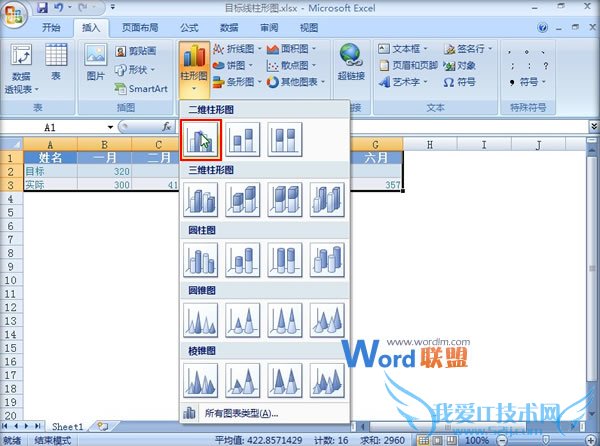
2.选中第一根柱形,单击更改图表类型,选择XY散点图,选择第一种散点图。
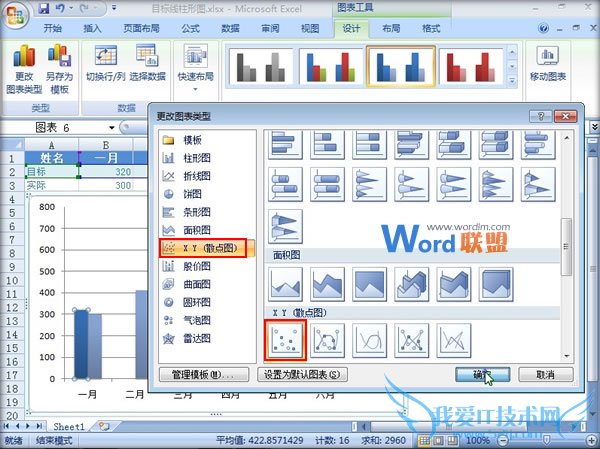
3.此时可以看到图表区域中已经添加了一个小图形,选中,单击布局--数据标签,设置为上方。
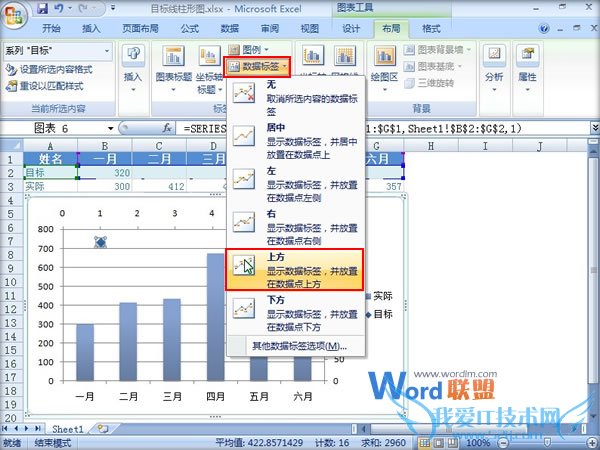
4.设置为上方之后,继续点击其他数据标签选项。
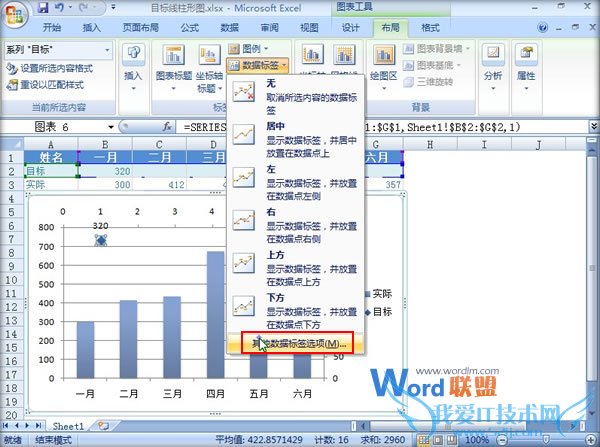
5.弹出设置数据标签格式界面,在标签选项中,勾选Y值,标签位置选择靠上。
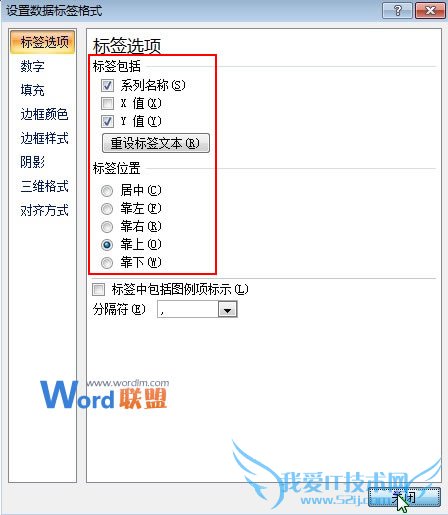
6.然后进行误差线的设置,使用标准误差线。
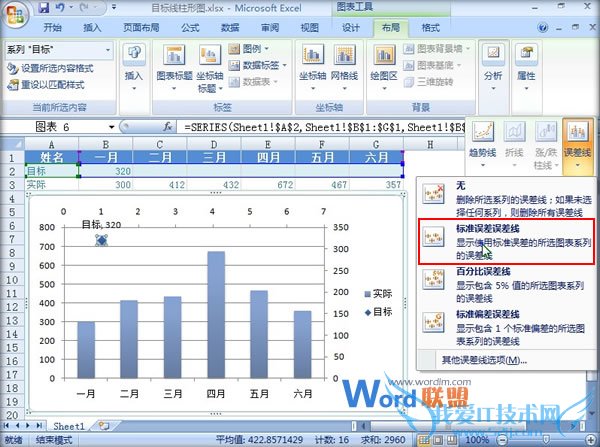
7.右击插入的图形,设置错误栏格式。
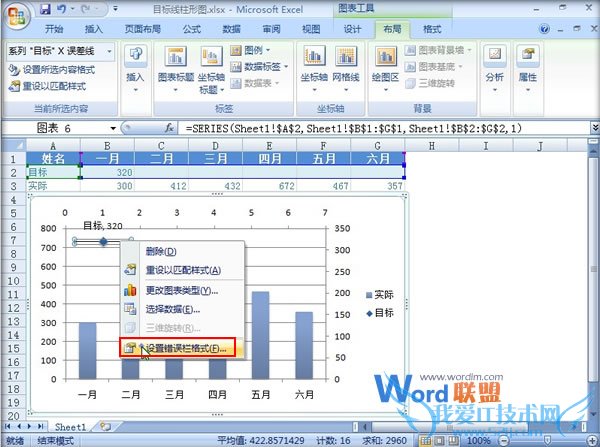
8.在水平误差线标签中,显示方向为正偏差,末端样式无线端,固定值改为5,关闭对话框。
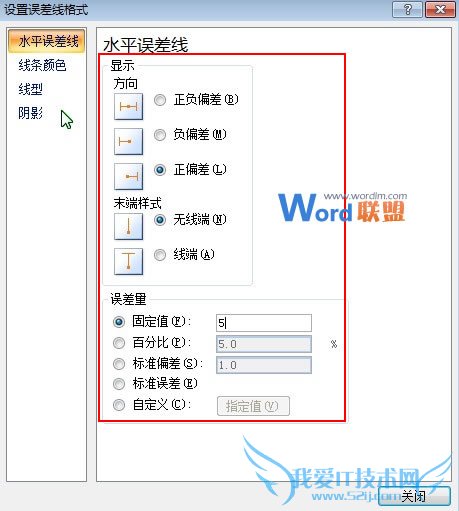
9.为水平误差线设置数据系列格式。
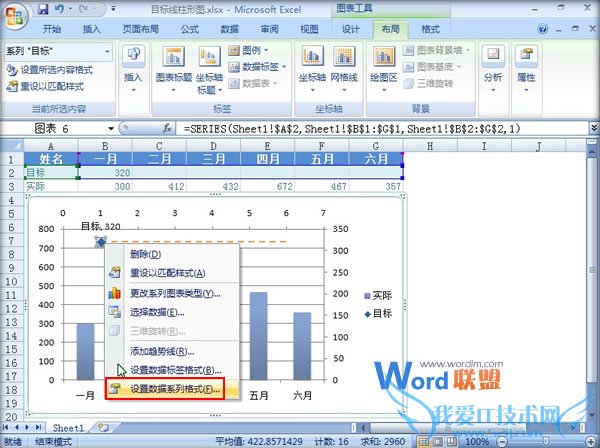
10.切换到数据标记选项标签,将标记类型选为无。
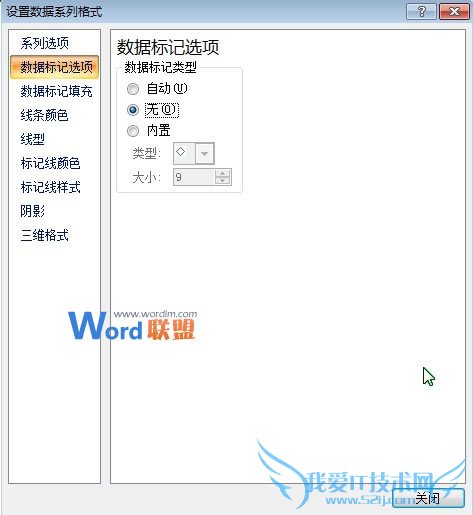
11.最后将水平误差线设置为轴内侧。
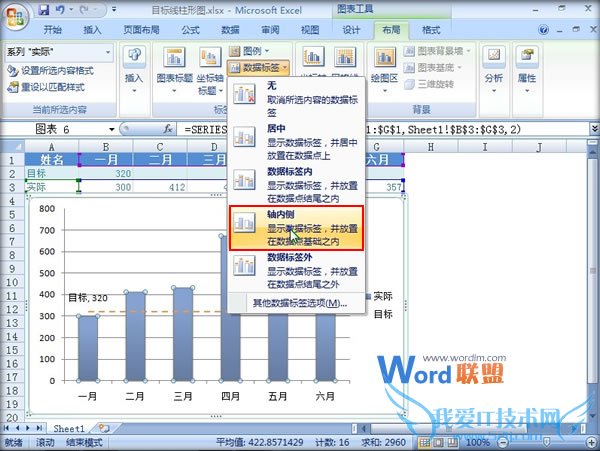
12.完成制作,通过水平误差线我们可以很直观的看出图表数据情况。
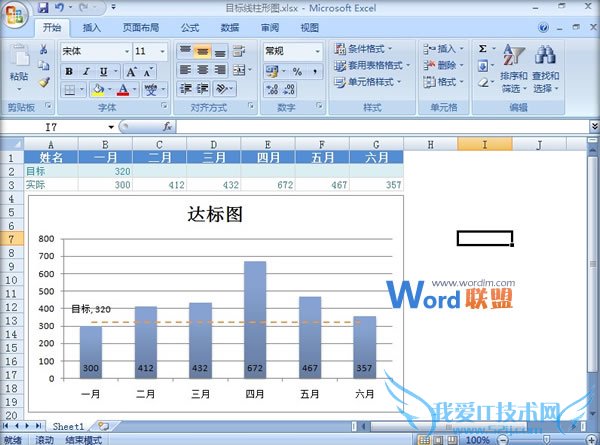
以上就是关于Excel2007中制作目标线柱形图[excel2007教程]的Excel2007教程分享,更多电脑教程请移步到>>电脑教程频道。
- 评论列表(网友评论仅供网友表达个人看法,并不表明本站同意其观点或证实其描述)
-
